Inicialização do Safenet eToken 5110 cc para certificados qualificados
20 de jan. de 2025
Inicialização do Safenet eToken 5110 cc para certificados qualificados
Introdução
Este artigo o orientará na inicialização do Safenet eToken 5110 cc para o seu Certificado Qualificado. Esse é um requisito quando você configura seu token pela primeira vez. Ele também pode ser usado caso você esqueça a senha do seu token.
Aviso: A inicialização do token excluirá todos os certificados do token. Se você tiver certificados existentes no token USB, eles serão removidos permanentemente e terão de ser reemitidos.
Pré-requisitos
-
Um Safenet eToken. Ele é enviado pelo correio quando você solicita um Certificado Qualificado para Selo Eletrônico ou Certificado Qualificado para Assinatura Eletrônica.
-
Cliente de autenticação da Safenet instalado. NOTA: O novo Safenet eToken 5110 CC (940) requer a versão 10.8-R8 ou superior. Recomenda-se reiniciar o computador depois de instalar o novo driver safenet.
-
Conecte-se e redefina a senha.
Observação: Para o novo Safenet eToken 5110 CC (940), a senha padrão é “0000”. Para tokens antigos, a senha padrão é “1234567890”. -
IMPORTANTE: você tem apenas 5 tentativas para digitar a senha correta antes que o token seja inutilizado.
Etapas
-
Abra o SafeNet Authentication Client Tools conforme mostrado abaixo.
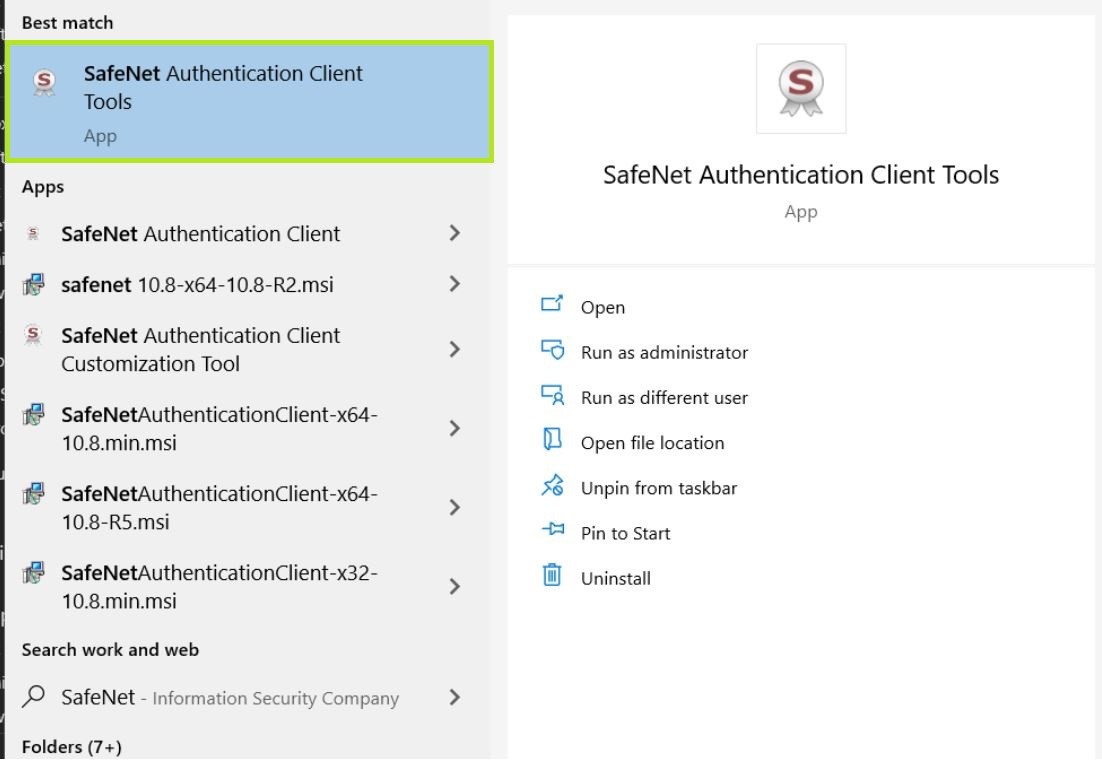
-
Clique no ícone de engrenagem no canto superior direito da janela para ver Advanced View. Isso o redirecionará para a próxima janela.
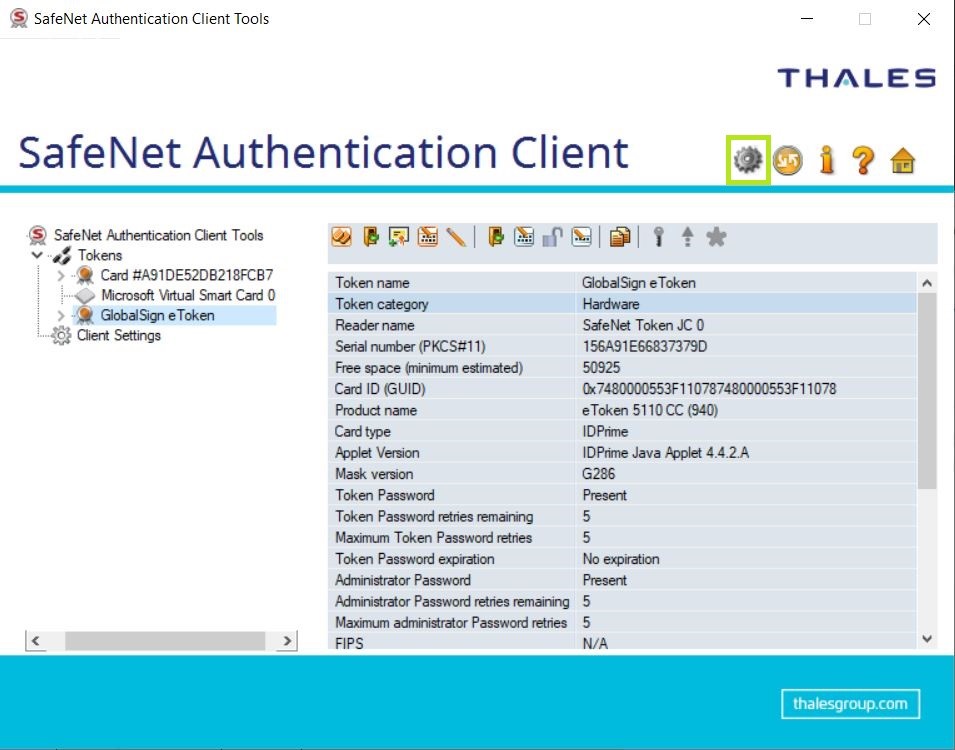
-
Clique com o botão direito do mouse em seu token (pode ter um nome diferente) e clique em Initialize Token...
-
Na janela Initialize Token - Initialization Options (Inicializar token - Opções de inicialização ), escolha Configure all initialization settings and policies (Definir todas as configurações e políticas de inicialização). Em seguida, clique em Next para continuar.
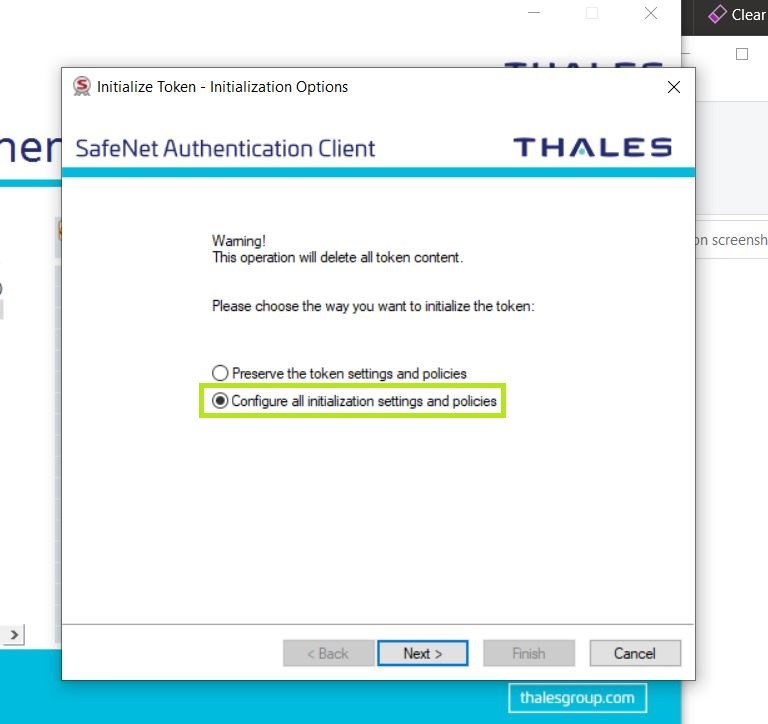
-
Na janela Initialize Token - Administrator Logon (Inicializar token - Logon do administrador ), marque a caixa de seleção Use factory default administrator password (Usar senha de administrador padrão de fábrica ) e a caixa de seleção Use factory default digital signature PUK (Usar assinatura digital padrão de fábrica) . Em seguida, clique em Next para continuar. Observação: se você tiver definido uma senha de administrador e um PIN não padrão originalmente e os tiver esquecido, não será possível inicializá-los. O token ficará permanentemente inutilizável.
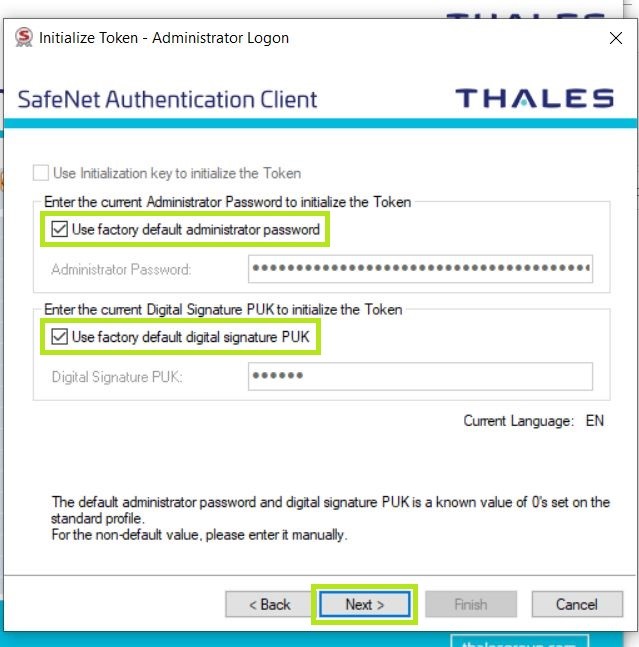
-
Na janela Initialize Token - Password Settings (Inicializar token - Configurações de senha ), crie uma nova senha para o token. A senha padrão do administrador é quarenta e oito 0 's e a senha padrão do Digital Signature PUK é seis 0's. Observação: desmarque a caixa de seleção “Token password must be changed on first logon” (A senha do token deve ser alterada no primeiro logon). Em seguida, clique em Next para prosseguir.
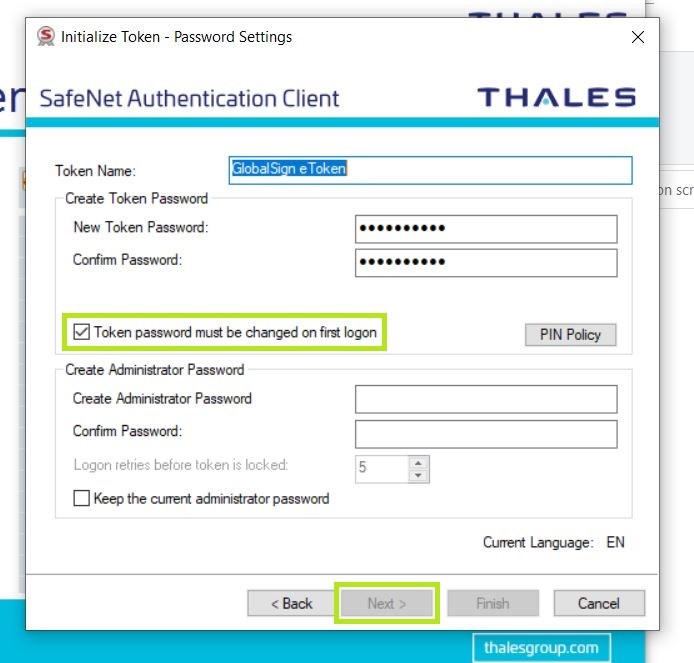
-
Na janela Initialize Token - IDPrime Common Criteria Settings, crie um novo PIN e PUK para seu token. Em seguida, clique em Finish (Concluir) para concluir o processo.
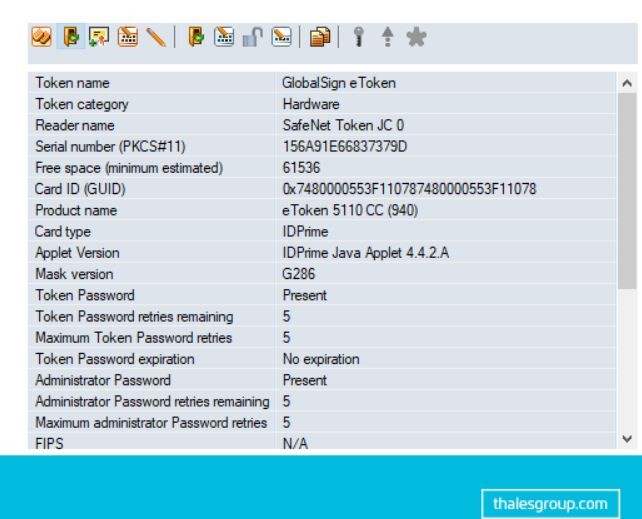
Seu Safenet eToken agora está pronto para ter um certificado instalado.
Atlas Discovery
Faça a varredura de seus terminais para localizar todos os seus certificados.
Inscrever-seTeste de configuração SSL
Verifique a instalação do seu certificado quanto a problemas e vulnerabilidades de SSL.
